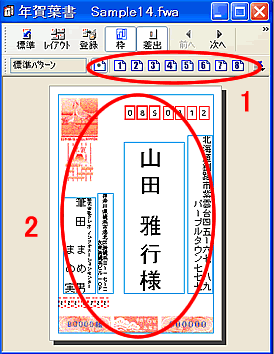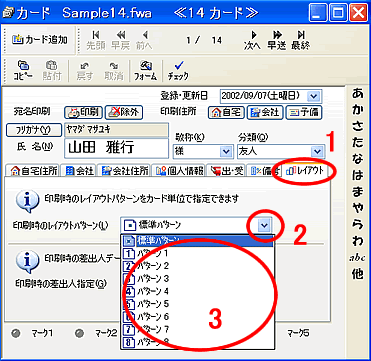|
宛名ごとにレイアウトを変更するには、レイアウトパターンを利用します。筆まめでは、1つの宛名レイアウトにつき9つのレイアウトパターンを設定することができます。
異なるレイアウトパターンを選択していても一度に印刷することが可能です。
|
| |
|
| |
【 レイアウトパターンとは?
】 |
| |
1種類の宛名用紙レイアウト(
はがき等 )につき、文字の位置やサイズなどが異なるレイアウトを作成できます。( 9種類 )これがレイアウトパターンです。
パターン 1 〜 8 のレイアウトパターンは、 用紙ごとに保存され、再度同じ用紙を選択したときに 1 〜 8 のパターンが読み込まれます。
- ◇ 参照
- レイアウトパターン関する詳細については、「
筆まめVer.14ヘルプ 」を参照してください。
1. 筆まめを起動し、[ ヘルプ ]−[ トピックの検索 ]をクリックします。
2. 「 筆まめヘルプ 」が表示されるので、[ キーワード ]欄に「 レイアウトパターン 」と入力し[ Enter
]キーを押します。
|
| |
| |
● 操作手順 ● |
| |
ここでは、レイアウトパターン の登録からレイアウトをカードに指定するまでをご案内します。
|
| 1. |
筆まめを起動し、使用する住所録ファイルを開きます。 |
| |
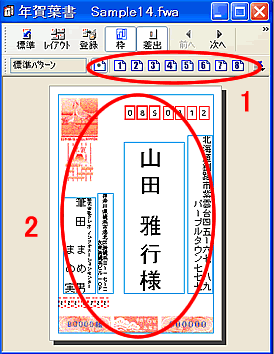 |
| |
|
| 2. |
カードウィンドウで、レイアウトパターンを設定したいカードを表示し、どのレイアウトパターンで印刷するか設定します。 |
| |
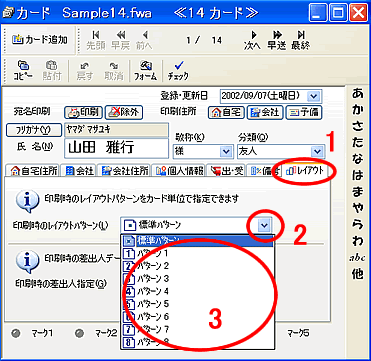
|
| |
- 1.
[ レイアウト ] タブをクリックします。
- 2.
[ 印刷時のレイアウトパターン ] の[ ▼ ]をクリックします。
- 3.
適用したいレイアウトパターン(例:パターン1)をクリックして選択します。
※ レイアウトパターンを指定したレイアウトで印刷されます。
|
 |
| |
|